¿Cómo iniciar sesión en Gmail? - Accede a tu cuenta desde diversos dispositivos

Desde comunicación personal hasta transacciones comerciales, confiamos en los servicios de correo electrónico para conectar con personas de todo el mundo. Entre los numerosos proveedores de correo electrónico disponibles en la actualidad, Gmail sigue siendo una de las plataformas más populares y utilizadas.
Accesible desde cualquier dispositivo con conexión a Internet, Gmail permite a los usuarios enviar y recibir correos electrónicos, almacenar documentos y hasta rastrear tu Android fácilmente. Sin embargo, si eres nuevo en Gmail o tienes problemas para acceder desde varios dispositivos, puede resultar complicado navegar por la plataforma.
Por ello hemos creado este post, donde te hablaremos acerca de cómo acceder a Gmail y a tu cuenta desde varios dispositivos. También proporcionaremos instrucciones paso a paso sobre cómo acceder a tu cuenta de Gmail desde ordenadores de sobremesa, portátiles, smartphones y tablets.
- ¿Cómo acceder a mi cuenta Gmail desde mi celular?
- ¿Cómo iniciar sesión en Gmail desde la página web?
- ¿Cómo solucionar problemas de inicio de sesión en Gmail?
- Consejos de seguridad para iniciar sesión en Gmail
- ¿Cómo iniciar sesión en Gmail sin contraseña?
- ¿Cómo saber donde he iniciado sesión en Gmail?
¿Cómo acceder a mi cuenta Gmail desde mi celular?
Si quieres acceder o cambiar de cuenta de Gmail en tu celular, solo debes seguir los siguientes pasos:
- Desbloquea tu celular: Si tu celular tiene una contraseña, patrón o huella dactilar para desbloquearlo, introdúcelo o úsalo para acceder al dispositivo.
- Encuentra la aplicación Gmail: En la mayoría de los dispositivos Android, la aplicación Gmail se encuentra en el cajón de aplicaciones o en la pantalla de inicio. Busca el icono de Gmail, que es una letra 'M'. También puedes encontrarla en la Google Play Store.
- Abre la aplicación Gmail: Toca el icono de Gmail para abrir la aplicación.
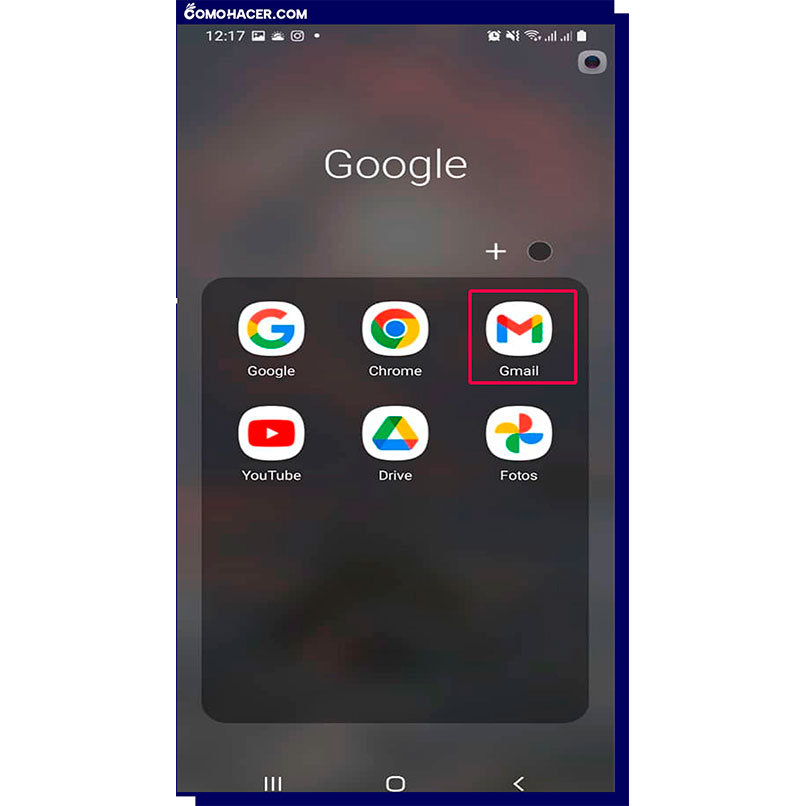
- Inicia sesión en tu cuenta: Si ya has configurado tu cuenta de Gmail en el dispositivo, es posible que se inicie sesión automáticamente. Si no, deberás ingresar tu dirección de correo electrónico y contraseña. Toca 'Iniciar sesión' o 'Siguiente' después de ingresar tu dirección de correo electrónico.
- Ingresa tu contraseña: Ingresa tu contraseña de Gmail y toca 'Siguiente' o el icono de flecha.
- Explora tu bandeja de entrada: Una vez que hayas iniciado sesión, podrás ver tus correos electrónicos en tu bandeja de entrada. Puedes tocar los mensajes para abrirlos y leerlos.
- Opciones adicionales: En la parte inferior de la pantalla de la aplicación Gmail, encontrarás varias pestañas y opciones, como 'Bandeja de entrada', 'Enviados', 'Borradores' y 'Más'. Puedes tocar estas pestañas para acceder a diferentes carpetas y funciones.
¿Cómo iniciar sesión en Gmail desde la página web?
Para empezar a utilizar Gmail, es necesario crear una cuenta de Google. Una vez que se tiene una cuenta, acceder a Gmail es tan sencillo como iniciar sesión en la página web. Para empezar, ve a la página principal de Google y haz clic en el icono de Gmail o escribe 'mail.google.com' en tu navegador web.
Una vez en la página de inicio de sesión de Gmail, introduce tu dirección de correo electrónico y tu contraseña y, a continuación, haz clic en el botón 'Iniciar sesión'. Si tienes problemas para acceder, puedes intentar restablecer tu contraseña o ponerte en contacto con el servicio de asistencia de Google para obtener ayuda.
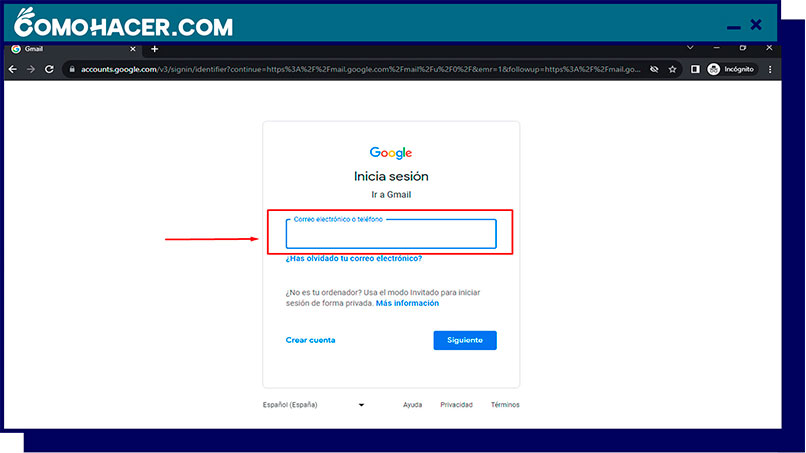
Con estos sencillos pasos, podrás empezar a acceder fácilmente a tu cuenta de Gmail desde la página web.
¿Cómo solucionar problemas de inicio de sesión en Gmail?
Si tienes problemas para iniciar sesión en tu cuenta de Gmail, puedes seguir estos pasos para intentar solucionarlos:
- Verifica que tu dispositivo tenga una conexión activa a Internet. Puedes probar abrir un navegador y cargar una página web para confirmar que tienes conexión.
- Asegúrate de que estás ingresando la dirección de correo electrónico correcta. Es fácil cometer errores tipográficos.
- Si has olvidado tu contraseña, puedes seleccionar la opción '¿Olvidaste tu contraseña?' o '¿Necesitas ayuda?' en la pantalla de inicio de sesión de Gmail. Sigue las instrucciones para restablecer tu contraseña.
- Gmail ofrece diferentes métodos de autenticación, como contraseña, verificación en dos pasos (2FA), autenticación por huella dactilar o reconocimiento facial.
- Si has habilitado la verificación en dos pasos (2FA) en tu cuenta de Gmail, asegúrate de que los dispositivos y aplicaciones conectados tengan acceso adecuado. Puedes gestionar estos accesos en la configuración de seguridad de tu cuenta Google.
- Si estás utilizando la aplicación Gmail en tu celular y experimentas problemas de inicio de sesión, puedes intentar borrar la caché y los datos de la aplicación.
- Si no puedes iniciar sesión en la aplicación Gmail, intenta acceder a tu cuenta a través de un navegador web en tu dispositivo móvil o en una computadora.
Si ninguno de los pasos anteriores resuelve el problema, puedes ponerte en contacto con el soporte de Google para obtener ayuda adicional.
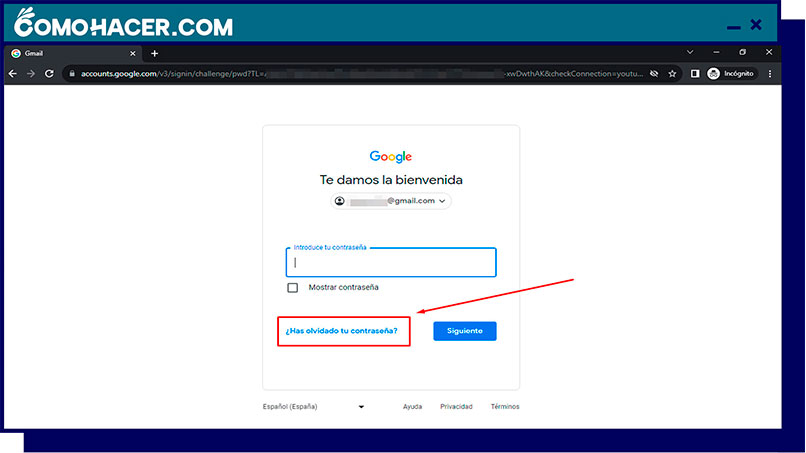
Consejos de seguridad para iniciar sesión en Gmail
En primer lugar, asegúrate de utilizar el sitio web o la aplicación oficial de Gmail para iniciar sesión y evita hacer clic en enlaces de fuentes desconocidas. Además, crea una contraseña segura con una combinación de letras mayúsculas y minúsculas, números y caracteres especiales.
Activa la autenticación de doble factor para añadir una capa adicional de seguridad a tu cuenta y evita utilizar redes Wi-Fi públicas cuando accedas a tu cuenta de Gmail.
Por último, cierra siempre la sesión de tu cuenta de Gmail cuando hayas terminado y evita guardar tus credenciales de acceso en dispositivos públicos. Si sigues estos consejos de seguridad, podrás garantizar una experiencia de inicio de sesión en Gmail segura y sin problemas.
¿Cómo iniciar sesión en Gmail sin contraseña?
Para iniciar sesión en Gmail sin utilizar una contraseña, puedes habilitar la autenticación en dos pasos (A2P) y utilizar métodos alternativos para verificar tu identidad.
Aquí te dejamos algunos pasos para configurar y utilizar esta opción:
- Ve a la configuración de seguridad de tu cuenta de Google. En la sección “Seguridad” busca la opción 'Cómo inicias sesión en Google', selecciona 'Verificación en dos pasos'.
- Sigue las instrucciones para configurar la verificación en dos pasos, que generalmente incluyen la elección de un método de verificación secundario, como un código enviado a tu teléfono móvil o una aplicación de autenticación.
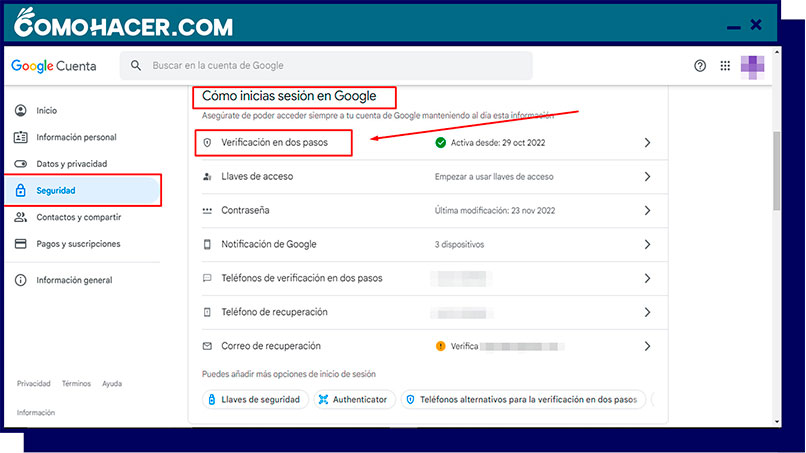
- Configura varios métodos de respaldo en caso de que no puedas acceder a tu dispositivo principal. Esto puede incluir la configuración de códigos de respaldo y la designación de contactos de confianza que puedan ayudarte a recuperar tu cuenta.
- Inicia sesión sin contraseña: Cuando intentes iniciar sesión en Gmail, proporciona tu dirección de correo electrónico y haz clic en 'Siguiente'.
- En lugar de ingresar tu contraseña, selecciona la opción de verificación en dos pasos que configuraste previamente. Esto podría ser un código que te envíen por SMS o una notificación a tu aplicación de autenticación.
- Dependiendo del método de verificación en dos pasos que hayas elegido, sigue las instrucciones para obtener el código o la aprobación necesaria.
- Si tienes configurados métodos de respaldo, puedes utilizarlos en caso de que no puedas acceder al principal.
- Una vez que hayas verificado tu identidad de manera exitosa, deberías poder acceder a tu cuenta de Gmail sin ingresar una contraseña.
¿Cómo saber donde he iniciado sesión en Gmail?
Si quieres saber cuáles son los dispositivos en los que has iniciado sesión, sigue los pasos que te explicamos a continuación:
- Accede a tu cuenta de Gmail.
- Haz clic en tu foto de perfil o en la letra con la inicial de tu nombre e la sección superior derecha.
- Clic en 'Gestionar tu cuenta de Google'.
- Selecciona 'Seguridad' entre las opciones de la izquierda.
- Baja hasta la sección 'Tus dispositivos'.
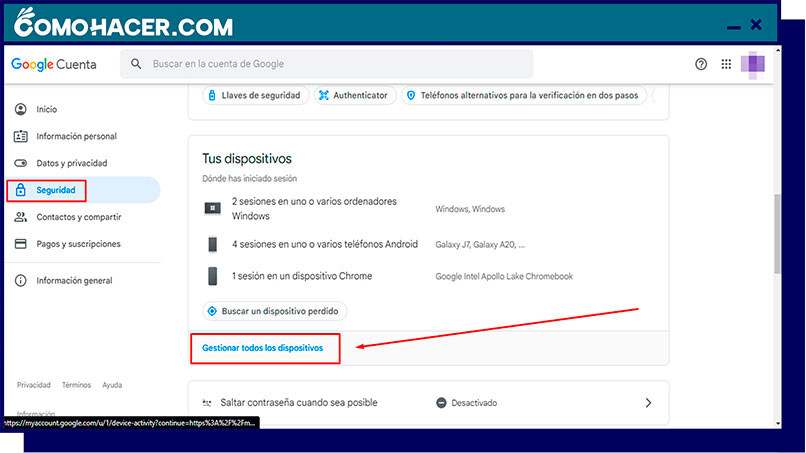
Allí podrás ver en detalle cuáles son los dispositivos en los que has iniciado sesión. Si haces clic en 'Gestionar todos los dispositivos', podrás ver aun más detalles de tu inicio de sesión en cada uno de los que selecciones.
Deja una respuesta